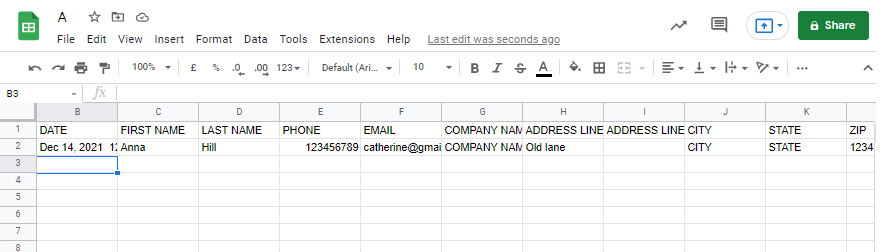Anda kini boleh menyambungkan anda Kedai dengan Helaian Google supaya semua data pesanan disegerakkan ke helaian. Apabila anda menerima pesanan, pesanan itu akan ditambahkan pada helaian secara automatik. Dengan cara ini, anda boleh melihat/menyemak semua pesanan kedai anda dari helaian (disambungkan) tanpa log masuk ke akaun pixpa anda.
Lawati anda Tetapan kedai dan sambungkan akaun anda seperti yang dicadangkan di bawah.
Sambungkan Helaian Google:
- Masukkan tetapan kedai (1) dalam Bar Carian.
- Daripada hasil yang berkaitan, klik pada Tetapan Kedai pilihan (2) di bawah Pautan Studio.
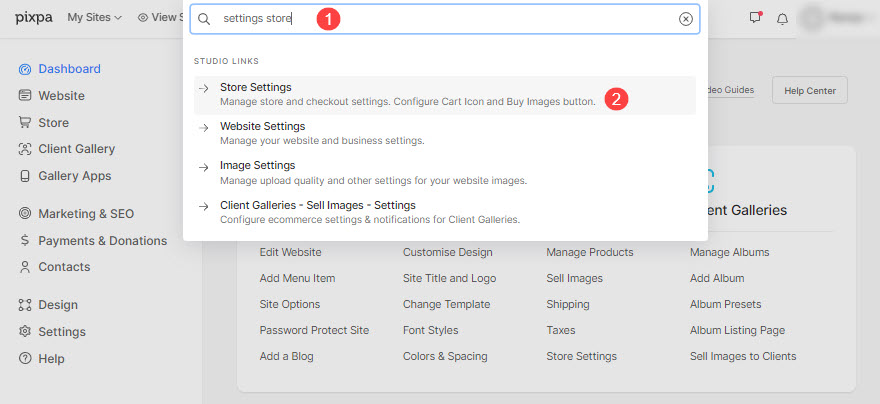
- Anda kini akan mencapai Tetapan .
- Tatal ke bawah untuk Pemberitahuan kedai bawah seksyen ini.
- Kemudian, klik pada Sambungkan Helaian Google .
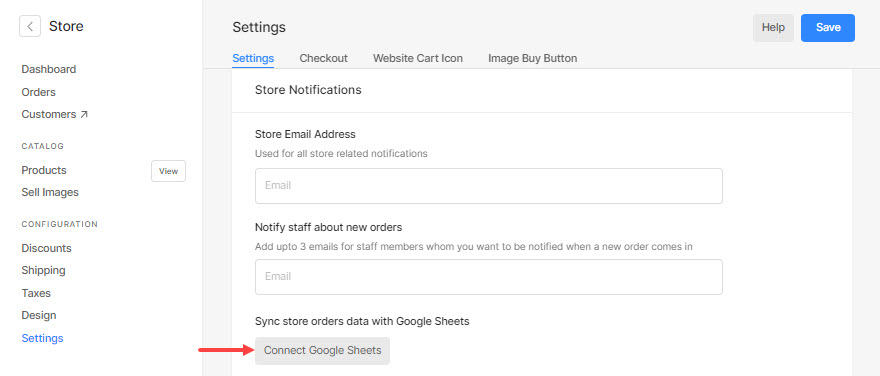
- Anda akan melihat tetingkap baharu di mana anda perlu log masuk ke akaun google anda.
- Seterusnya, klik pada Terus butang untuk memberi kebenaran kepada Eksport Data Pixpa.
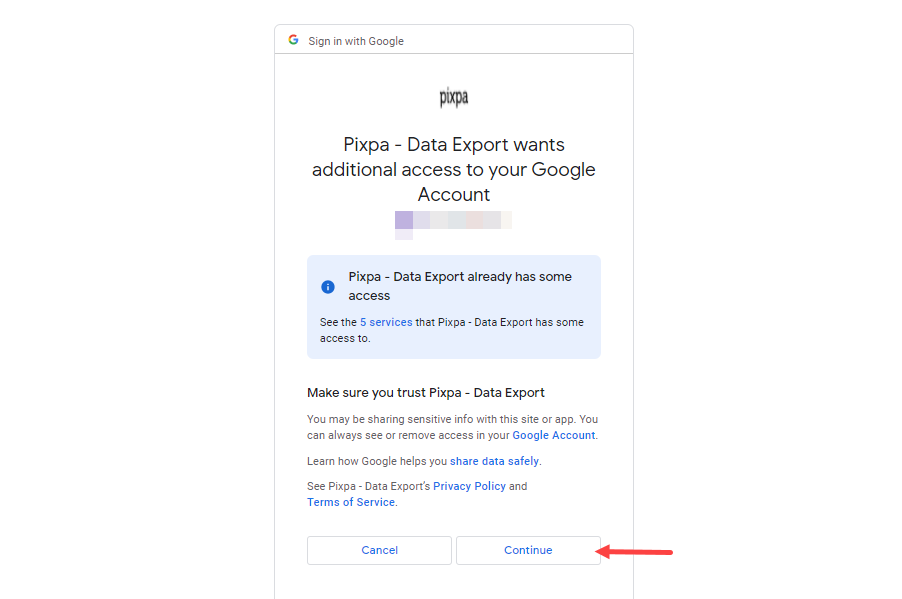
- Akaun Gmail anda kini akan disambungkan ke kedai anda. Anda boleh mengklik pada butang Putuskan sambungan untuk mengalih keluar sambungan.
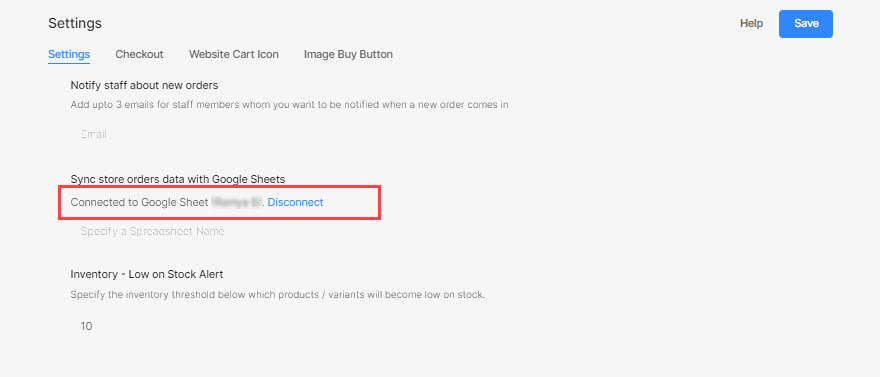
- Masukkan nama Hamparan baharu dan tekan butang Simpan.
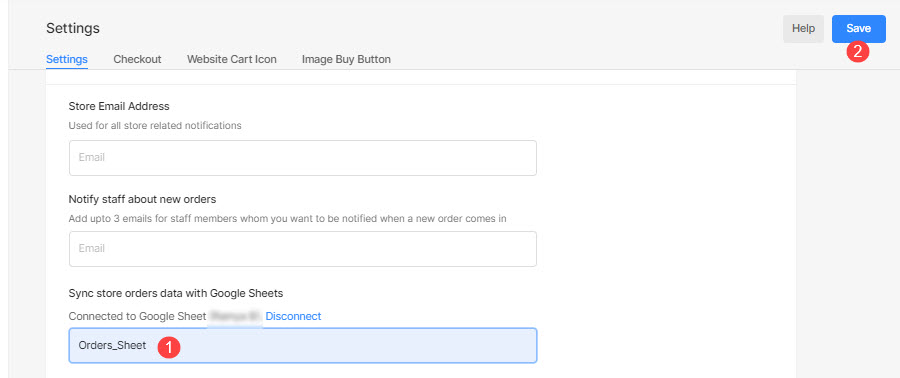
- Voila! Anda telah berjaya menyambungkan akaun anda ke kedai anda.
- Anda kini akan melihat hamparan baharu (dengan nama yang telah anda nyatakan di atas) dalam Helaian Google anda.
- Semasa anda mula menerima pesanan, data yang diekstrak akan disegerakkan secara automatik ke Helaian dan data akan ditunjukkan seperti di bawah: